Untuk posting secara kontinue diblog memang sangat tidak mudah walaupun saudah semaksimal mungkin melakukan komitmen untuk terus menulis disini. karena kesibukan dan deadline yang mengejar-ngejar dan terus membayangi akhirnya blog ini jadi terbengkalai dan tidak bisa posting ilmu yang bermanfaat. sekalinya ada waktu jadi lupa atau bingung apa yang mau di posting heee.
oke , tidak usah diteruskan curcolnya. hari ini saya akan menulis artikel tentang cara restore database di sql server untuk backup type full backup. untuk restore database saya menggunakan sql server management studio 2005 .kalau rekan -rekan ada yang pakai versi diatasnya sebenarnya sama saja tidak terlalu jauh berbeda.
hasil backup dari sql server biasanya berupa format bak. untuk melakukan restorasi biasanya hasil backup harus diletakkan di drive yang sudah dikenali oleh server database 2005. oke langsung saja ya kita mulai tahap restorenya.
pertama silahkan anda bukan sql server management studio 2005, maka akan muncul login, silahakn login dengan username dan password untuk masuk database sql server. setelah berhasil login silahkan klik kanan pada database yang akan direstore kemudian pilih task , pilih restore, pilih databases.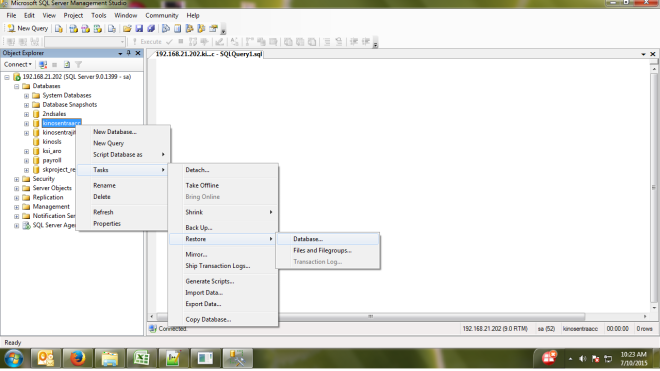
maka akan muncul tampilan sebagai berikut :
pada specify the source and location of backup sets to restore pilih From Disk , kemudian tekan tombol ... disebelah kanan.
klik tombol add
pilih file bak full backup yang akan direstore. kemudian tekan tombol OK
tekan tombol OK
pada bagian select the backup sets to restore silahkan checklist database yang akan direstore
pada bagian select page silahkan pilih options, pada bagian recovery state pilih leave the database ready to user by rolling back uncommited transaction. additional transaction lock cannot to be restored ( RESTORE WITH RECOVERY). jika sudah tekan tombol OK, maka proses restore akan berjalan , tunggu hingga selesai.
gimana mudah kan ....:-)
Recent Post
Friday, July 10, 2015
Restore Full Backup SQL Server
Artikel Terkait
Subscribe to:
Post Comments (Atom)
silahkan isi komentar anda disini
EmoticonEmoticon
Note: Only a member of this blog may post a comment.